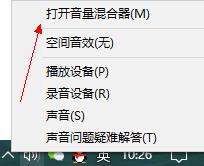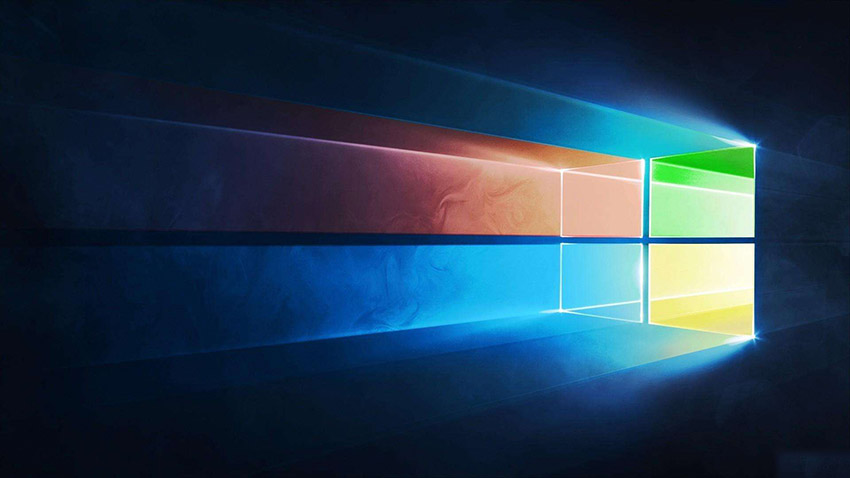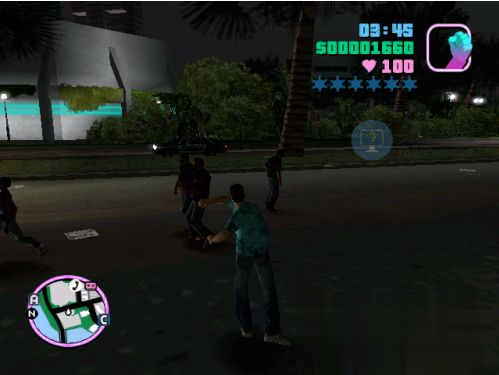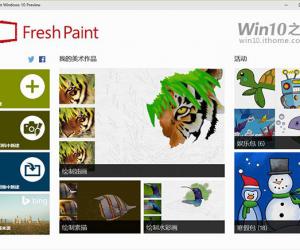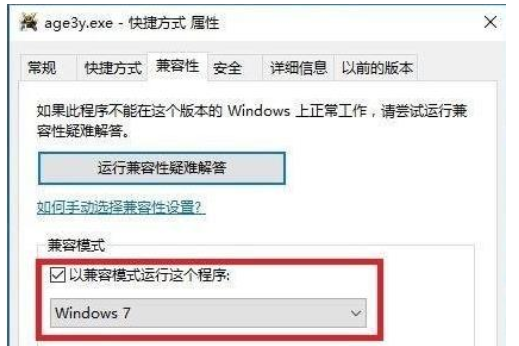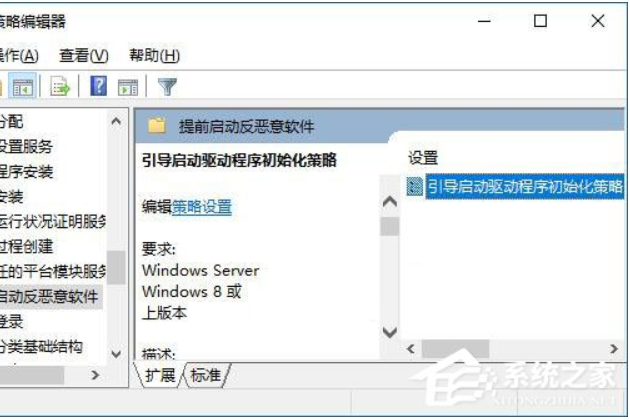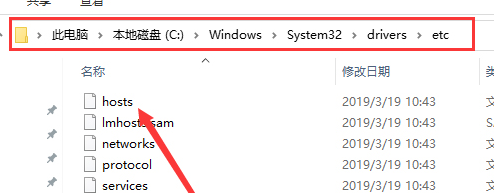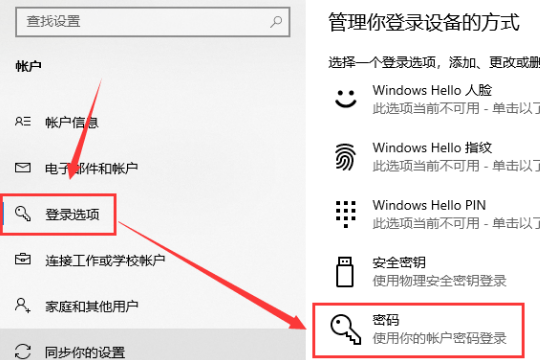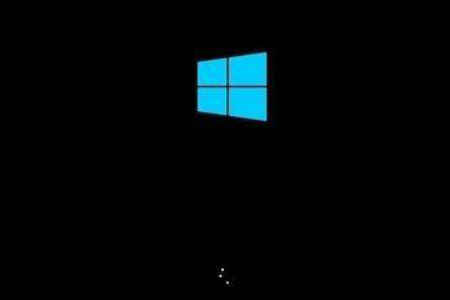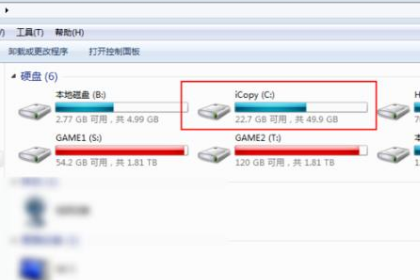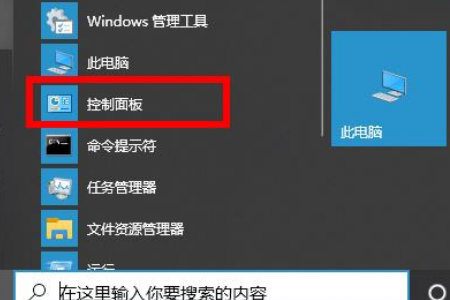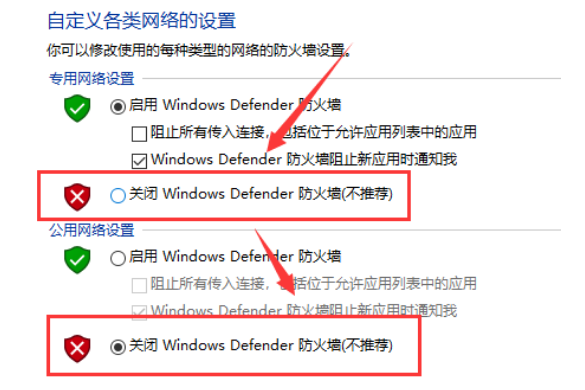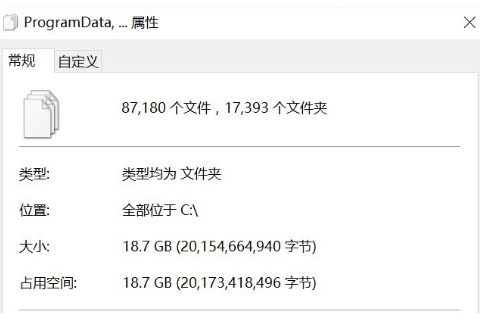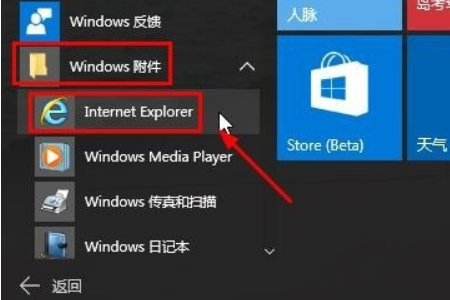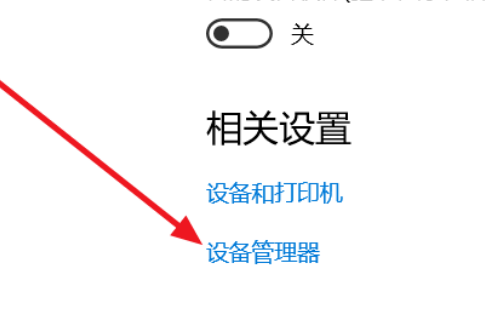Win10怎么开启体验共享功能?Win10开启体验共享功能的方法
发表时间:2021-03-10 09:19来源:网络发布:小屋
最新版Windows10系统提供了体验共享功能,可通过共享方便快速的与附近的电脑进行数据交换,那么Win10怎么开启体验共享功能呢?下面小编一起来看看Win10开启体验共享功能的方法吧。
Win10怎么开启体验共享功能
第一步:在Windows10系统中,右键点击左下角的开始按钮,在弹出的菜单中选择“设置”菜单项。
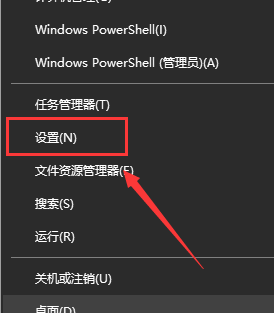
第二步:在打开的系统设置窗口中,点击左侧边栏的“体验共享”菜单项。
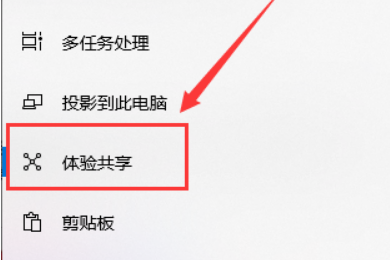
第三步:在右侧的窗口中找到“跨设备共享”设置项,打开设置项为“允许其他设备上的应用打开并开始此设备上的应用发送消息。
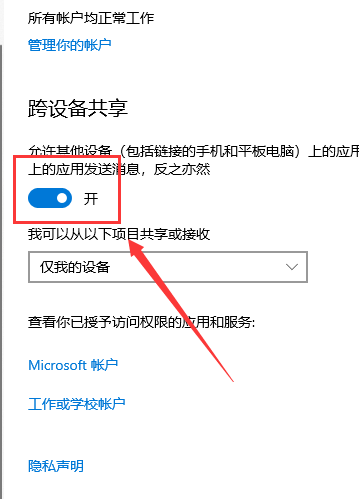
第四步:接下来在弹出的菜单项中选择“附近的任何人”菜单项,这样就可以方便的与附近的其它设备进行共享文件了。
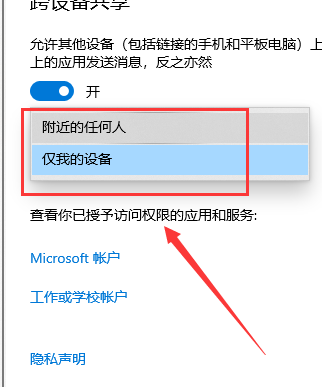
上一篇:win10锁屏密码怎么设置?win10锁屏密码的设置教程
下一篇:很抱歉没有了
知识阅读
软件推荐
更多 >-
1
 Win10访问局域网共享打印机提示无法找到打印机怎么办?
Win10访问局域网共享打印机提示无法找到打印机怎么办?2015-06-24
-
2
怎么查看Win10启动方式是UEFI还是Legacy BIOS?
-
3
升级win10后浏览器不能上网怎么办 升win10后浏览器无法上网解决办法
-
4
简单一步去除Win10任务栏的搜索和多任务按钮
-
5
win10如何玩英雄联盟?win10玩英雄联盟秒退的解决办法!
-
6
UEFI启动和Win7/8/10快速启动的区别是什么?
-
7
win10发布者不受信任怎么办 win10如何取消阻止该发布者
-
8
升级win10后360浏览器上不了网解决方法
-
9
怎么清理Win10应用商店缓存文件?
-
10
怎么清除Win10运行中的使用记录?教你清除win10运行中的记录